今回は動画ファイルの分割結合を説明します。
自分で撮影した動画をeラーニング教材にしたいとき、前後の余分な箇所を編集ソフトでカットをする作業を行うと、動画の再書き出しに長い時間がかかったり、設定次第ではせっかくの動画の画質を落としてしまうこともあります。今回は、そんな手間いらずに動画の分割・結合ができるソフトをご紹介します。
動画教材作成のすすめ1(WebVideoAuthorを使った簡単動画作成)
動画教材作成のすすめ2(DVDから動画ファイルを抽出)
も合わせてご覧ください。
さて、今回ご紹介するソフトは、Movie Operator v6.02(フリーソフト)です。このソフトは窓の杜でも取り上げられた簡単に動画の分割結合を行うソフトです。
「Movie Operator」は、簡単にFLV/AVI/WMV動画の結合や音声・映像の抽出などができるソフト。Windows 2000/XP/Vistaに対応するフリーソフトで、作者のWebサイトからダウンロードできる。
本ソフトは、結合などをする際にデコード・再エンコードを行わない仕組みのため、動画や音声が劣化しないのが特長。また、音声を含まないAVI/WMV動画に音声を合成することも可能。
使い方は簡単で、まず処理したいファイルの種類を画面左上のプルダウンメニューから選択し、右上のプルダウンメニューで処理の種類を選択する。次に、処 理したいファイルをドラッグ&ドロップなどで登録し、出力するファイル名を指定したら、あとは[連結]など処理の内容が書かれたボタンを押せばよい。
そのほか、秒数指定による動画の切り出し機能や、WAVE/WMV音声の結合・切り出しを行う機能も備える。
(窓の杜 http://www.forest.impress.co.jp/article/2008/07/30/movieoperator.html より引用)
では、実際に使ってみましょう。
窓の杜でも紹介されているとおり、使い方は至ってシンプルです。
まずは、分割したいファイル形式を選び、【動画区間抽出】を選びします。
そして、抽出したい区間を設定するだけ。1/1000秒単位で指定でき、さらに抽出処理はほんの数秒。
誰でも簡単に動画のカットができます。
(動画のキーフレームの都合で、抽出したときにうまく切り取れない場合があります。その場合は抽出区間を数ミリ秒前後させることで解決することがあるようです。)
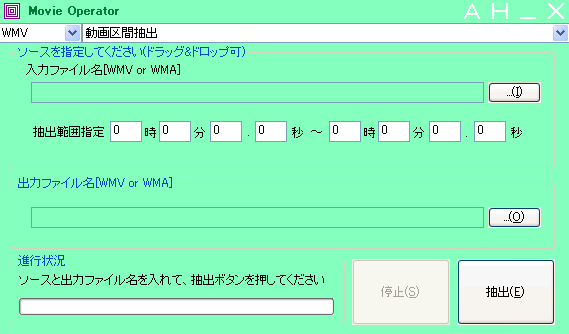
また、動画の連結も簡単です。連結したいファイルを選んで、【連結ボタン】を押すだけなんです。
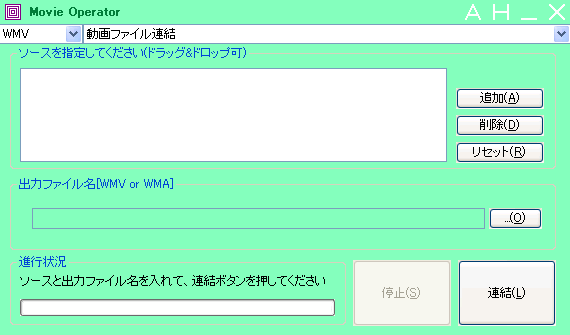
この抽出と連結ができれば、簡単な動画の編集はできちゃいますね。
このソフトは、ほかにも動画から音声ファイルのみを抜き出したり、逆に音声ファイルを合成したりもできるんです。
使い方は様々だと思いますので、ぜひ、お試しください。
どうですか?動画の分割はできましたでしょうか?
今回は、WMVで処理を行いましたが、AVIやFLVなどにも対応しています。
うまく分割できない場合は、次の回で紹介するエンコードを行った後にAVIやFLVでこのソフトを使ってみてはいかがでしょうか?
では、また。







